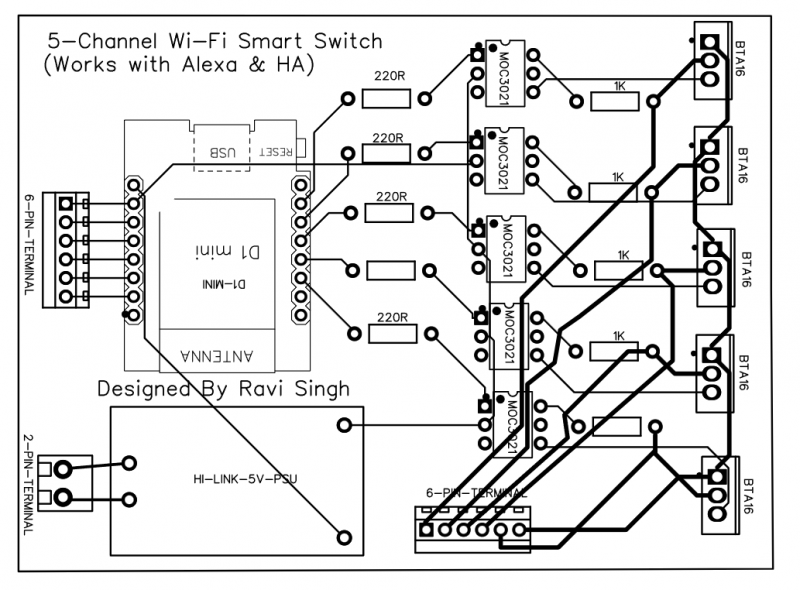Bir evi akıllı hale getirmek için Wi-Fi, RF veya Zigbee bağlantılarını kontrol etmek için akıllı anahtarlara ve sensörlere ihtiyacınız vardır. Bulut hizmetlerini kullanarak kolayca kutudan çıkarıp dağıtabileceğiniz akıllı anahtarlar sunan birkaç marka var.
Ancak tamamen özel bir akıllı ev inşa etmek istiyorsanız, üçüncü bir tarafa güvenmek istemezsiniz. Bulut hizmetlerini ne zaman kapatabileceklerini asla bilemezsiniz. Bu nedenle, güvenlik ve güvenilirlik büyük endişelerdir. Neyse ki Alexa ve Home Assistant gibi akıllı ev otomasyon yazılımlarıyla çalışan akıllı anahtarlar oluşturmak oldukça kolay.
GÜNÜN YAPILAN VİDEOSU
Akıllı Anahtar Oluşturmak için Neye İhtiyacınız Var?
220V veya 110V'da ~2 ampere kadar 5 farklı cihazı kontrol etmek için kullanabileceğiniz 5 kanallı bir akıllı anahtar oluşturmak istediğinizi varsayalım. Bu akıllı anahtarı oluşturmak için aşağıdakilere ihtiyacınız olacak:
google drive bu video oynatılamıyor
- Bir D1 Mini
- Bir Hi-Link 5V 5W veya 10W PSU
- İki adet 6 pimli vidalı terminal
- Bir adet 2 pimli vidalı terminal
- Beş 220Ω ¼ watt direnç
- Beş adet 1KΩ ¼ watt direnç
- Beş MOC3021 optokuplör IC'si
- BTA12, BTA16 veya benzeri gibi beş Triyak. BTA16 kullandık.
- Tüm bileşenleri monte etmek ve lehimlemek için bir fabrikasyon veya genel PCB
- Havya ve kalay
- Yükünüzü bağlamak için teller
PCB'yi zaten tasarladık ve zor kısmı yaptık (yeni ve geliştirilmiş). tek yapman gereken Gerber dosyasını indirin PCB'lerinizi herhangi bir PCB üreticisinden veya tedarikçisinden basmak veya imal etmek için kullanabilirsiniz. Bilginize, 7 dolara 10 PCB ürettik ve nakliye için 5 dolar ödedik.
PCB'deki Bileşenleri Lehimleyin
Tüm bileşenleri PCB üzerinde gösterildiği gibi PCB üzerine monte edin. Ayrıca tüm bileşenleri manuel olarak monte etmek ve lehimlemek için genel PCB kullanabilir ve aşağıda paylaşılan bağlantı şemasını takip edebilirsiniz.
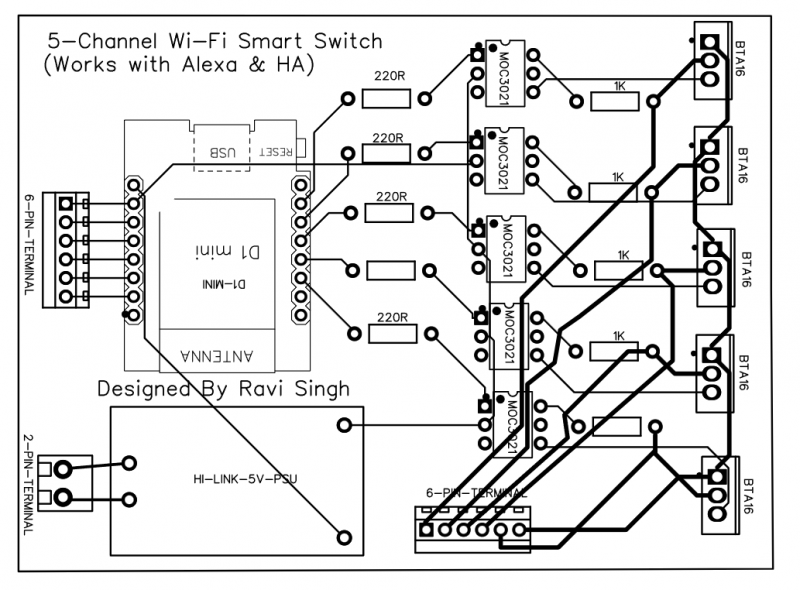
ÖNEMLİ TALİMATLAR
D1 Mini'yi doğrudan PCB'ye monte etmeyin ve lehimlemeyin. D1 Mini'yi PCB'ye monte etmek için bu talimatları izleyin.
- D1 Mini, erkek ve dişi berg şeritleri ile birlikte gelir. Erkek berg şeridini D1 Mini'ye lehimleyin.
- D1 Mini'yi yerleştirmemiz gereken PCB üzerindeki dişi berg şeridini lehimleyin.
- Kart üzerine monte etmek için D1 Mini'yi PCB kartına lehimlenmiş dişi şeritlerin üzerine yerleştirin.
Bu, arızalanırsa D1 Mini'yi hızlı bir şekilde ayırmanıza veya değiştirmenize yardımcı olur.
Bilmiyorsanız veya daha önce hiç lehimlemediyseniz, kesinlikle yapmanızı öneririz. lehimlemeyi öğren devam etmeden önce.
Bellenimi Flash
Bileşenler PCB'ye monte edilip lehimlendikten sonra, kart üzerindeki 5-Katı Hal rölesini kontrol etmek için D1 Mini'deki bellenimi indirmek, flaş yapmak ve yapılandırmak için bu adımları izleyin.
fare kaydırma tekerleği nasıl düzeltilir
- İndir Tasmota üretici yazılımı (tasmota.bin dosyası) sisteminize yükleyin ve Tasmotizer aracı (Yalnızca Windows için kullanılabilir). Ayrıca kullanabilirsiniz ESPHome-Flaşör aracı, macOS veya Linux kullanıyorsanız.
- Tasmotizer aracını başlatın ve mikro USB kablosunu kullanarak D1 Mini'yi PC'nize bağlayın.
- Tıkla Yenile buton.
- seçin İLE BİRLİKTE D1 Mini'nin bağlı olduğu bağlantı noktası.
- Tıklamak Açık ve ardından indirdiğiniz Tasmota üretici yazılımına (.bin dosyası) göz atın.
- Tıklamak Tasmotize etmek . İşlemin tamamlanmasını bekleyin. Bitirmek için bir dakikadan az sürer.
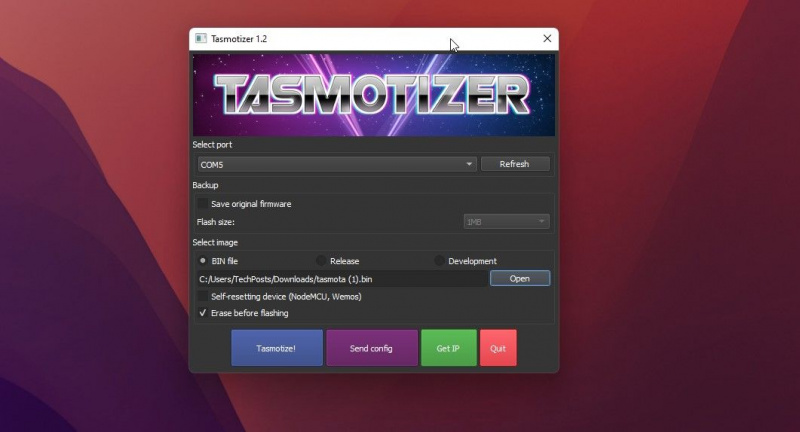
- Yanıp sönme bittiğinde, tıklayın Yapılandırma gönder buton.
- Seçme Kablosuz internet ve Wi-Fi ağınızın SSID'sini ve şifresini girin.
- Tıklamak Modül/şablon ve Seç Genel .
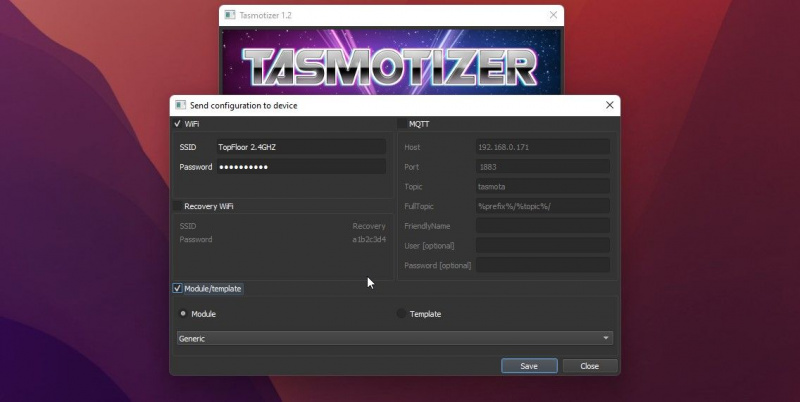
- Tıklamak Kaydetmek . ' mesajını göreceksiniz Yapılandırma Gönderildi. Cihaz yeniden başlatılacak .'
- Tıkla IP al düğmesine birkaç saniye sonra basın. Bu, ağınıza başarıyla bağlandığında size cihazın IP'sini gösterecektir.
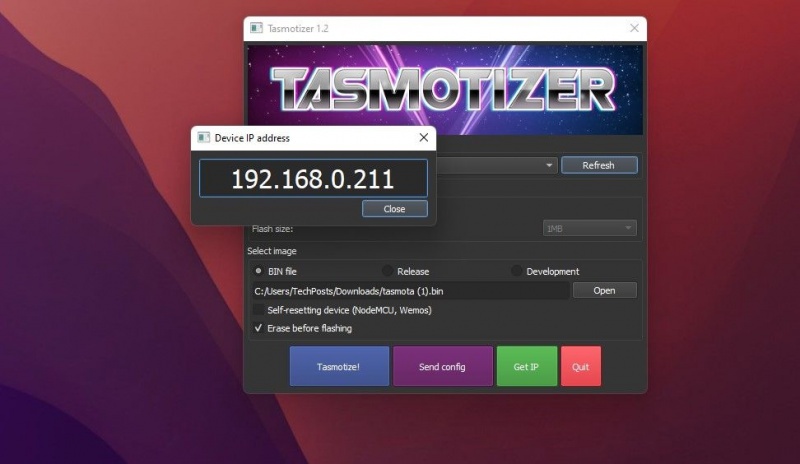
- Aç İnternet tarayıcısı ve bu IP'yi girin. Tasmota Web Arayüzünü açacaktır.
İsterseniz siz de kurabilirsiniz tek kanallı katı hal rölesi veya DIY Alexa destekli tek kanallı akıllı anahtar .
DIY Akıllı Anahtarı yapılandırın
Tasmota Web Arayüzü (Web UI) açıldığında, Wi-Fi ve Alexa kontrolü için 5 anahtarı yapılandırmak için aşağıdaki adımları izleyin.
- Tıklamak Yapılandırma > Modülü Yapılandır . Ardından, seçmek için aşağıdaki ekran görüntüsüne bakın. Röle ve Değiştirmek ardından gelen seçenekler Kanal numarası .
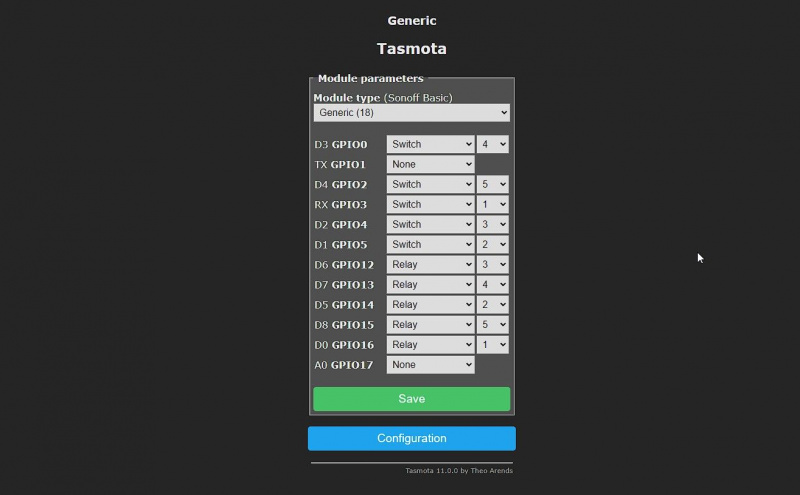
- için gerekli tüm kanalları seçtikten sonra Röle ve Değiştirmek seçenekler, tıklayın Kaydetmek . Cihaz konfigürasyonu kaydedecek ve yeniden başlayacaktır. Web Kullanıcı Arayüzü otomatik olarak yenilenecektir.
- Göreceksin 5-kontroller Tasmota web kullanıcı arayüzünde. Bunlar, bağlı yükü AÇMAK/KAPATMAK için kart üzerindeki katı hal rölelerini tetiklemek ve kontrol etmek için kullanılabilir.
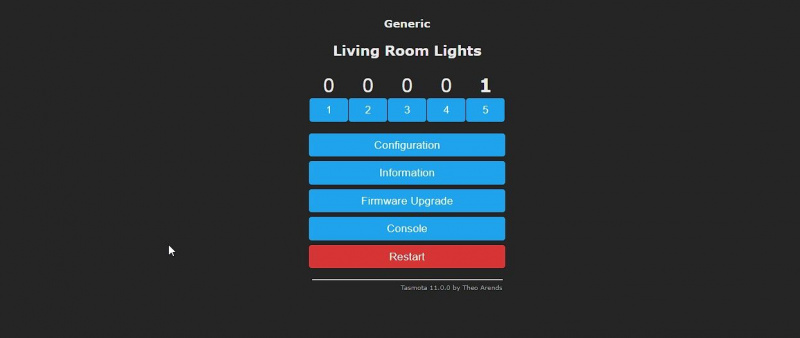
- 1 iken anahtarın AÇIK olduğunu gösterir. 0 gösterir KAPALI .
Alexa Desteğini Etkinleştir
Bu akıllı 5 kanallı akıllı anahtarı Alexa ile kontrol etmek için şu adımları izleyin:
- İçinde Tasmota Web Kullanıcı Arayüzü , Tıklayın Yapılandırma > Diğerini yapılandır .
- İçinde Cihaz adı , akıllı anahtarınıza güzel bir ad verin, örneğin Oturma Odası Akıllı Anahtarı . Ayrıca, bu DIY akıllı anahtarı kullanarak kontrol edeceğiniz 5 cihazın adını girin. Işık kontrolleri için kullandığımız için isimlerini buna göre verdik.
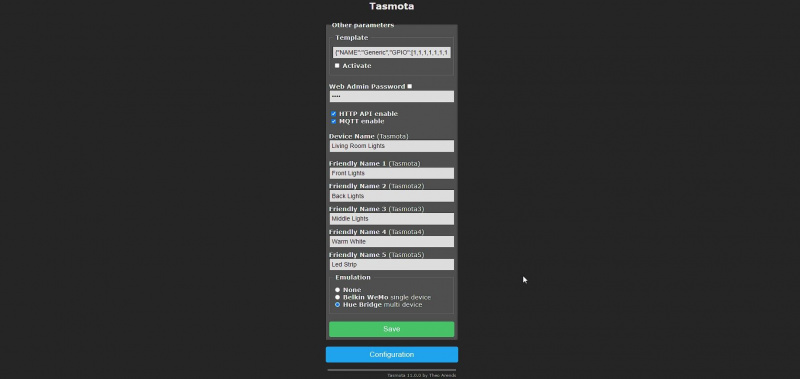
- öğesini seçtiğinizden emin olun. Hue Köprüsü radyo düğmesini ve ardından Kaydetmek .
- Cihaz yeniden başlayacaktır. Artık Echo cihazınızdan şu komutu kullanarak cihazları keşfetmesini isteyebilirsiniz: Alexa, cihazları keşfet .' Alexa uygulaması > Cihazlar Bu DIY akıllı anahtarları eklemek için.
- Cihazlar, Tasmota Web Kullanıcı Arayüzündeki kolay ad alanına girdiğiniz adı gösterecektir. Ancak, Alexa uygulamasında adları ihtiyaçlarınıza göre düzenleyebilir veya değiştirebilirsiniz. olarak tanınırlar Royal Philips Electronics akıllı cihaz .
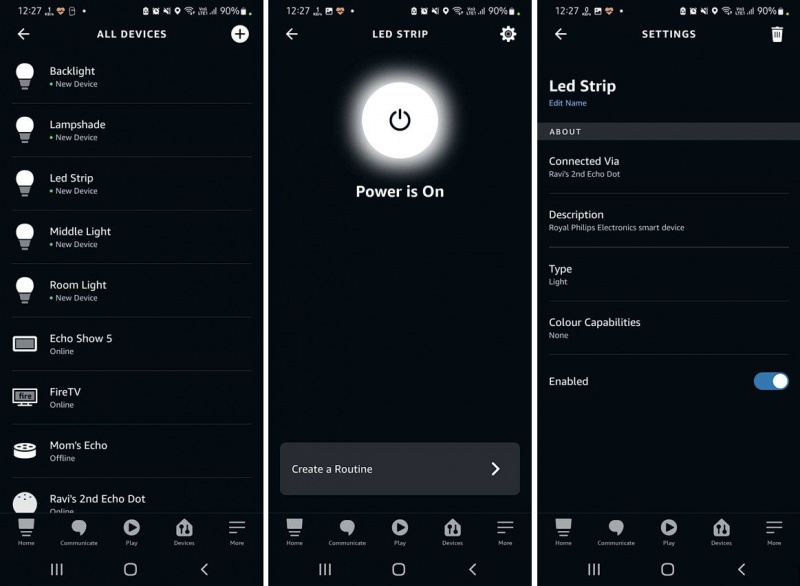
- Artık akıllı anahtarları Alexa uygulamasıyla veya Echo cihazınızı kullanarak kontrol edebilirsiniz. Sadece söyle, ' Alexa, Led Strip'i aç. '
Ev Asistanına Ekle
Bu DIY akıllı anahtarı Home Assistant'a (HA) eklemek için Home Assistant'ta MQTT'yi etkinleştirmeniz ve ardından aşağıdaki adımları izleyerek Tasmota Web UI aracılığıyla MQTT ayrıntılarını girmeniz gerekir:
- Tasmota kullanıcı arayüzünde, tıklayın Yapılandırma > MQTT'yi yapılandırın .
- Giriş ana bilgisayar IP'si (HA IP'niz), kullanıcı ve Şifre . Diğer şeyleri varsayılan olarak tutun ve tıklayın Kaydetmek .
- HA'nızda otomatik bulma etkinleştirilmişse (varsayılan olarak etkindir), 5 yeni akıllı anahtarı şurada görebilirsiniz: Ayarlar > Cihazlar ve Hizmetler .
- Bunları seçip HA kontrol panelinize ekleyebilir ve gerçek zamanlı anahtar durumu güncellemeleriyle doğrudan HA web kullanıcı arayüzünden anahtarları kontrol edebilirsiniz.
Gürültüsüz Kendin Yap ve Özel Akıllı Anahtarları Dağıtın
Vantilatörünüzü, ışıklarınızı veya 200-300 watt'a kadar güç gerektiren diğer ev aletlerinizi kontrol etmek için bu 5 kanallı akıllı anahtarı oluşturabilir ve kullanabilirsiniz. Bu anahtarı Katı Hal Röleleri (SSR) ile oluşturduğumuz için, bu anahtar tıklama gürültüsü olmadan sessizce çalışacaktır. Ayrıca, internet olmasa bile yerel olarak veya internete bağlıysanız Alexa uygulamasını kullanarak dünyanın herhangi bir yerinden onları kontrol edebilirsiniz.
Nintendo anahtarı internete bağlanmıyor